YouTube Music is een populair muziekstreamingplatform waar je online kunt genieten van miljoenen nummers en video's. Soms wil je misschien je favoriete muziek opslaan om offline te luisteren zonder afleiding of je gewenste muziekvideo's delen met vrienden zonder internet.
Op deze manier laten we je kennismaken met drie methoden om gratis muziek van YouTube Music te downloaden op je computers, Android en iPhones.
Kan ik gratis muziek downloaden van YouTube Music
Het is eigenlijk niet toegestaan om gratis muziek of video-inhoud te downloaden van de officiële YouTube Music-app, omdat hiervoor een abonnement op YouTube Music Premium vereist is. Alleen met betaalde abonnementen kun je muziek downloaden op iOS- en Android-apparaten.
Dit artikel kan je echter voorzien van software van derden en een online downloader om YouTube Music gratis te downloaden zonder een premium account. Daarna kun je altijd en overal naar muziek luisteren.
Muziek downloaden van YouTube naar computer zonder Premium
Het is jammer dat YouTube Music de desktop-app die op je computer is geïnstalleerd niet ondersteunt. Om YouTube-muziek als gratis gebruiker naar uw computer te downloaden, zelfs zonder in te loggen op een YouTube-account, raden we u daarom ten zeerste aan een krachtige tool van derden te proberen, TuneFab YouTube-muziekconverter, waarmee je kunt download elk YouTube-nummer naar MP3 met gemak.
In tegenstelling tot de officiële webspeler waarmee u geen muziek kunt downloaden om offline te luisteren, kunt u met TuneFab uw gewenste nummers permanent op uw computer opslaan in veelzijdige audioformaten en kwaliteit. Om de gebruikerservaring te verbeteren, biedt het iedereen ook een proefperiode van 30 dagen en kun je de eerste drie minuten van je nummers converteren.
Belangrijkste kenmerken van TuneFab YouTube Music Converter
● Verwijder DRM-codering voor flexibel afspelen op alle apparaten
Met TuneFab YouTube Music Converter kun je DRM van YouTube Music ontgrendelen en genieten van alle nummers op systemen op Windows, Mac en meer. Vervolgens kunt u muziek overzetten op apparaten zoals MP3-spelers en iPods.
● Garandeer flexibele uitvoerinstellingen
Het biedt u een reeks uitvoerformaten voor onbeperkt afspelen, waaronder MP3, M4A, WAV, FLAC en MP4 (voor video). Bovendien kunt u met TuneFab de audio-/videokwaliteit aanpassen om zo goed mogelijk aan uw behoeften te voldoen.
● Geïntegreerde YouTube Music-webspeler
Met YouTube Music Web Player ingebed in TuneFab, kunt u rechtstreeks in dit programma inloggen op uw account en door nummers in de muziekbibliotheek bladeren. Op deze manier kan het daaropvolgende downloadproces soepel verlopen.
● Verbeter de efficiëntie bij het converteren en downloaden
Om de efficiëntie te verbeteren, kan de conversiesnelheid op zijn minst 6x sneller worden gehouden. Batchconversie wordt ook ondersteund om tijd te besparen.
De gebruikersinterface is heel duidelijk en het conversieproces kan met simpele klikken worden uitgevoerd. In de volgende stapsgewijze handleiding leert u hoe u YouTube Music kunt converteren naar reguliere audiobestanden en deze naar uw computers kunt downloaden.
STAP 1: Start uw TuneFab YouTube Music Converter
TuneFab YouTube Music Converter ondersteunt zowel Windows- als Mac-systemen. U kunt het eenvoudig installeren door op de downloadknop te klikken die wij aanbieden.
Start vervolgens de converter en navigeer naar de ingebouwde YouTube Music-webspeler. Aanmelden bij een YouTube Music-account is hier niet nodig, dus als je geen account hebt, is het ook acceptabel.

STAP 2: Blader door YouTube Music-bibliotheken en selecteer de gewenste nummers
Nu kunt u door uw muziekbibliotheek bladeren om nummers te selecteren of gewoon naar afspeellijsten gaan die u wilt downloaden. Klik dan op het rood + pictogram aan de rechterkant om de gewenste nummers te importeren of ze rechtstreeks naar het + icoon. In een oogwenk zal TuneFab de geselecteerde nummers voor je opsommen.

STAP 3: Pas uitvoerinstellingen aan om te downloaden
Na selectie moet u het uitvoerformaat en de bestemmingsmap van uw nummers selecteren. In het voorkeurengedeelte kunt u ook de audiokwaliteit selecteren uit Laag, Gemiddeld en Beste. Als u tevreden bent met de instellingen, klikt u gewoon op de Alles omzetten knop in de rechterbenedenhoek om te beginnen.

STAP 4: Controleer uw geconverteerde audiobestanden
Door te klikken op Bekijk uitvoerbestand op de Finished-interface kun je je geconverteerde YouTube-muziek lokaliseren en de daaropvolgende bewerking uitvoeren, zoals het streamen ervan naar USB of andere apparaten voor offline afspelen.

Muziek downloaden van YouTube Online op elk apparaat
Als u geen extra software wilt downloaden, kan hulp van sommige online tools ook een oplossing zijn. Daarom raden we je aan het te proberen YouTubeMP3, een webgebaseerde service die YouTube-video's kan converteren naar MP3-bestanden. Hiermee kunt u naar uw favoriete nummers of afspeellijsten zoeken om ze met één simpele klik op elk apparaat te downloaden. Het toont ook de top 20 van YouTube's meest gedownloade muziekvideo's om u te helpen de trend te volgen.
Als je echter een groot aantal YouTube Music-afspeellijsten wilt downloaden, ondersteunt YouTubeMP3 het downloaden van afspeellijsten niet in één keer, maar downloadt singles in de afspeellijst een voor een. Ook je downloadproces heeft tot op zekere hoogte last van de instabiele netwerkverbinding. Daarom, als je deze punten niet erg vindt, kun je deze gratis online YouTube Music-downloader proberen.
Download YouTube Music gratis met YouTubeMP3
Hier zijn enkele eenvoudige stappen om YouTube-muziek te downloaden met YouTubeMP3.
Stap 1: Zoek de YouTube-muziek die je wilt downloaden en kopieer de URL. Plak vervolgens de link in het zoekvak. Of u kunt direct de informatie over uw gewenste nummers typen om te zoeken.
Stap 2: Vervolgens ziet u een lijst met gewenste nummers en meerdere Download MP3-knoppen.
Stap 3: Kies het nummer dat je leuk vindt en klik op de downloadknop. Vervolgens kunt u YouTube-muziek opslaan.
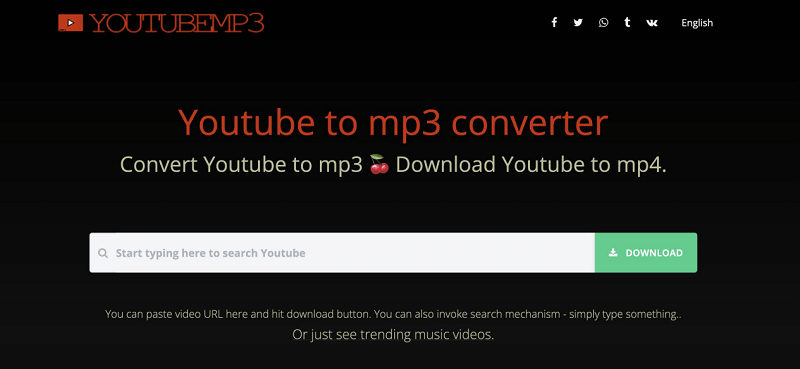
Nummers downloaden van YouTube Music op Android en iPhone
Met YouTube Music kunnen gebruikers met premium-accounts muziek downloaden op hun mobiele apparaten. Daarom, als je een gratis YouTube Music-account hebt en nummers rechtstreeks van YouTube Music wilt downloaden, moet je je account upgraden naar het premium-abonnement, dat $ 9.99 per maand kost en er is een proefperiode van een maand.
Hier zijn enkele stappen om YouTube Music respectievelijk op Android en iPhone te downloaden. U kunt ervoor kiezen om uw favoriete muziek te downloaden webmaster. or handmatig.
Muziek downloaden van YouTube op Android
U kunt eerst automatische downloads proberen. Wanneer de Smart Downloads-functie is ingeschakeld, wordt op basis van uw luistergeschiedenis elke avond automatisch muziek voor u gedownload wanneer uw apparaat is verbonden met Wi-Fi. Ook mag je gedownloade muziek tot 30 dagen offline afspelen zonder internet. Hier zijn de stappen om Smart Downloads op Android in te schakelen.
Slimme downloads gebruiken voor automatisch downloaden
Stap 1: Navigeer naar de YouTube Music-app op je Android-apparaat.
Stap 2: Klik op het profiel in de rechterbovenhoek en kies de Downloads optie.
Stap 3: Tik op het tandwielpictogram voor Instellingen in het bovenste menu.
Stap 4: Klik Achtergrond en downloads en zet de knop voor aan Slimme downloads.
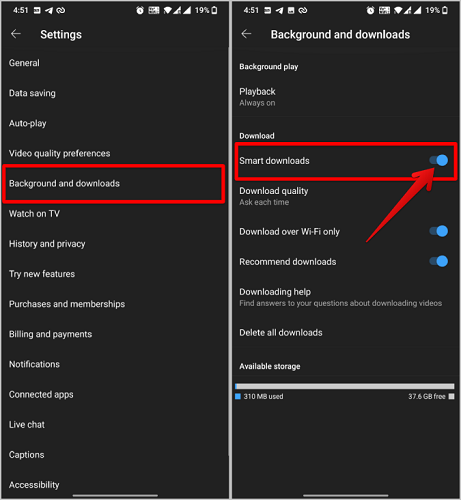
YouTube Music handmatig downloaden op Android
Als je een enkel nummer van YouTube Music wilt downloaden, klik je op de albumhoes van het nummer en tik je op de Downloaden knop. Als u een afspeellijst of album wilt downloaden, klikt u op het menu met drie stippen en tikt u op de knop Downloaden.
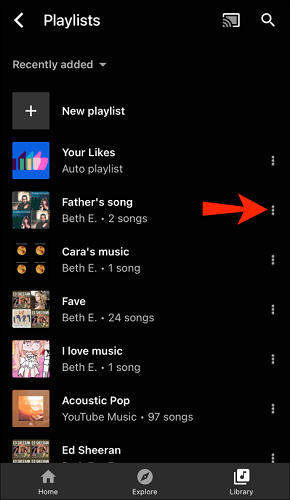
Muziek downloaden van YouTube op iPhone
Voor iPhone heet Smart Downloads ook Offline Mixtape, maar Offline Mixtape is met de update van YouTube Music vervangen door Smart Downloads.
Als je nog steeds de oude versie van YouTube Music op iPhone gebruikt en je offline mixtape eenmaal hebt ingeschakeld, kan het je ook helpen om automatisch muziek te downloaden op basis van je luistergeschiedenis. U kunt nummers die u niet wilt downloaden verwijderen door ze naar links te vegen.
De muziekcollectie wordt elke 24 uur vernieuwd en de download kan maximaal 30 dagen worden afgespeeld. Hier zijn stappen om Smart Downloads op iPhone in te schakelen.
Slimme downloads gebruiken (voorheen offline mixtape) voor automatisch downloaden
Stap 1: Ga naar de YouTube Music-app op je iPhone.
Stap 2: Tik op uw Profiel foto en kies Downloads Tab.
Stap 3: Tik op het tandwielpictogram voor instellingen in het hoofdmenu.
Stap 4: Schakel in Download een offline mixtape.
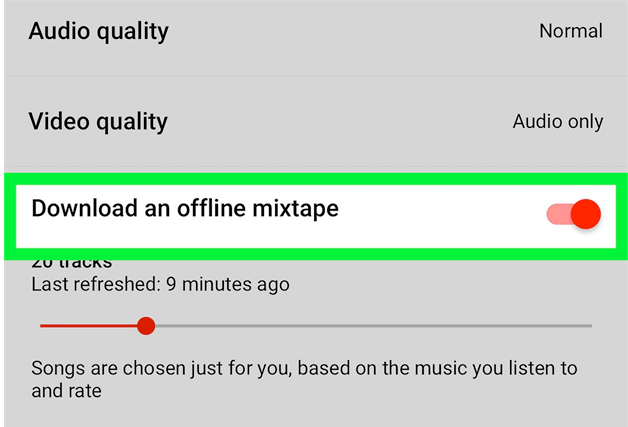
YouTube Music handmatig downloaden op iPhone
Om het handmatig uit te voeren, hoeft u alleen maar nummers te zoeken die u wilt downloaden en op het menu met drie stippen te tikken om Downloaden te selecteren. Of u kunt uw favoriete afspeellijst openen en rechtstreeks op de downloadpijl op de detailpagina tikken.
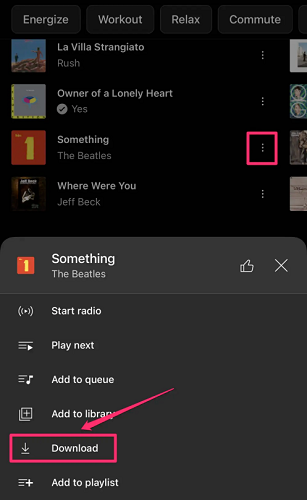
Veelgestelde vragen over het downloaden van muziek van YouTube Music
Kan ik de gedownloade YouTube-muziek overzetten naar iTunes op de iPhone?
Na het downloaden van muziek van YouTube Music kan het probleem optreden dat je vanwege DRM-beperkingen geen nummers naar andere apparaten kunt overzetten. Daarom kun je je YouTube Music niet synchroniseren met je iPhone via iTunes.
Er is echter een oplossing voor dit probleem. TuneFab YouTube Music Converter kan een hulp zijn bij het converteren en downloaden van YouTube Music als MP3-bestanden en vervolgens de MP3-muziek toevoegen aan iTunes. Zo geniet je op elk gewenst apparaat van je YouTube Music-nummers.
Hoe lang duren downloads op YouTube Music?
Als je je abonneert op een premium-account en rechtstreeks muziek downloadt van YouTube Music, moet je je abonnement actief houden om te voorkomen dat je downloads verlopen. Bovendien moet u minstens één keer per 30 dagen opnieuw verbinding maken met internet om uw gedownloade nummers te behouden.
Als je de gedownloade YouTube Music-nummers permanent wilt opslaan en zonder enige beperking wilt afspelen, raden we je toch aan om TuneFab YouTube Music Converter te gebruiken.
Conclusie
Tot slot hebben we drie methoden samengevat voor het downloaden van YouTube-muziek naar MP3-bestanden: de officiële methode, online tool en externe downloader. Om de officiële methode te gebruiken, moet u betalen voor een premium account. De online tool is handig, maar soms overbelast en downloadt alleen muziek van afspeellijsten één voor één.
Als je meerdere nummers en afspeellijsten zonder premium wilt downloaden, raden we intuïtieve software aan TuneFab YouTube-muziekconverter voor een snelle conversie. Met behulp hiervan kun je met simpele klikken de gewenste YouTube-muziek van hoge kwaliteit downloaden.












